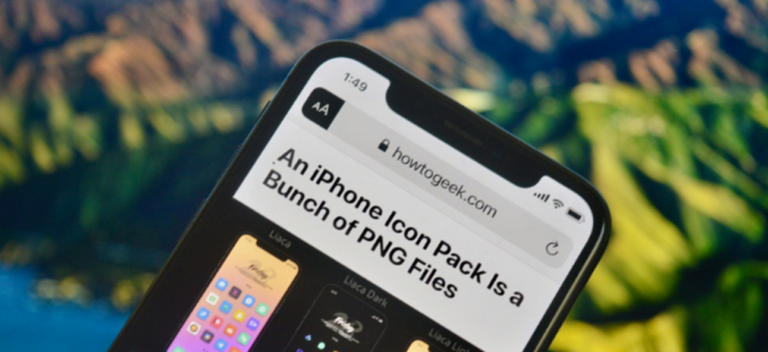Как управлять предложениями нового времени в календаре Microsoft Outlook

Удобная функция календаря Outlook – это возможность приглашенным предлагать новое время для событий. Как организатор мероприятия вы можете принять или отклонить предложение и даже помешать другим предлагать новое время.
Если у вас мероприятие с большим количеством участников и вы получили более одного предложения о новом времени, вы также можете просмотреть их все в одном месте.
Программы для Windows, мобильные приложения, игры - ВСЁ БЕСПЛАТНО, в нашем закрытом телеграмм канале - Подписывайтесь:)
Для следующей встречи или мероприятия, которое вы настроите с помощью календаря Outlook, мы покажем вам, как все это сделать, чтобы эффективно управлять этими предложениями о новом времени.
Принять или отклонить предложение о новом времени в Outlook
После того, как приглашенный предложит новое время для вашего мероприятия, вы должны принять или отклонить это предложение.
Когда будет предложено новое время, вы получите электронное письмо с «Предложено новое время» в строке темы.
Откройте электронное письмо и щелкните вкладку «Ответ на встречу». Чтобы принять предложение, нажмите «Принять предложение» в разделе «Ответить» на ленте. Чтобы отказаться, нажмите «Удалить» в разделе «Удалить».

Просмотреть предложения за все время в Outlook
Если вы получили более одного предложения о новом времени, вы можете просмотреть свои варианты одним из двух способов.
В электронном письме с предложением перейдите на вкладку «Ответ на встречу» и нажмите «Просмотреть все предложения» в разделе «Ответить» на ленте.

Из события календаря перейдите на вкладку Помощник по планированию.
Оба метода приведут вас к одному и тому же взгляду. Под основными сведениями о мероприятии вы увидите список предлагаемого времени с продолжительностью, предложенным пользователем и конфликтами.

Если вы хотите принять одно из предложенных времен из списка, выберите его и нажмите «Отправить обновление».

Отказ от предложения нового времени для мероприятия
Когда вы создаете событие в календаре Outlook, вы можете запретить приглашенным предлагать новое время.
Откройте свое мероприятие в календаре Outlook и выберите вкладку «Встреча». Помните, что вкладка «Собрание» отображается как «Встреча» при создании запланированного мероприятия без участников и как «Событие» при создании мероприятия на весь день.
В разделе «Участники» на ленте нажмите «Параметры ответа», а затем выберите «Разрешить новые временные предложения», чтобы снять флажок.

Когда ваши приглашенные откроют запрос на мероприятие, они просто не увидят опцию «Предложить новое время».

Для получения дополнительной информации узнайте, как показывать свое рабочее время другим в Outlook для более удобного планирования встреч.
Программы для Windows, мобильные приложения, игры - ВСЁ БЕСПЛАТНО, в нашем закрытом телеграмм канале - Подписывайтесь:)